Jak zabezpečit zařízení Android před hackery (09.15.25)
Zde je otázka, na kterou nebude každý pohodlně odpovídat: kolik z vašeho života spočívá na vašem mobilním zařízení? Naše smartphony nám nepochybně v mnoha ohledech usnadnily život, což je činí velmi užitečnými a životně důležitými. Na našich telefonech děláme spoustu jiných věcí než volání a odesílání zpráv, od objednávání jídla k rozvozu a nákupu oblečení až po placení účtů a převádění peněz online.
U těchto zařízení lze provádět všechny výše uvedené. a další, musíme jim dodávat informace, které mohou být osobní a citlivé. Pokud nebudeme dostatečně opatrní, mohou se tyto informace dostat do nesprávných rukou.
V tomto článku vám poskytneme tipy, jak chránit váš telefon Android před hackery. A když říkáme hackeři, máme na mysli jak online hackery, tak pouliční kapesní krádeže, kteří se mohou pokusit proniknout do vašeho zařízení a jeho tajemství.
Zamkněte telefonPrimární funkcí zabezpečení systému Android, kterou mnoho uživatelů ignoruje, je zámek obrazovky. Je to nevýrazné, ale spousta nechává své telefony zranitelné vůči krádeži informací tím, že neaktivuje žádnou možnost uzamčení obrazovky, což je docela záhadou, protože zařízení Android mají obvykle více než jednu možnost pro zámky obrazovky. Je to trochu neuvěřitelné, že si člověk nemůže vybrat žádný, který by vyhovoval jejich vkusu.
Pokud jste za to vinni, pravděpodobně si myslíte, že nastavení PIN kódu nebo vzoru je ztráta času, protože jsou natolik opatrní, aby nikdy nebyli obětí kapsářství. Ale vidíte, měli byste si dělat starosti nejen s kapsáři - co kdybyste měli spěch a nechali jste někde telefon, aniž byste si toho všimli? Co když vám sklouzne z kapsy? Co když jste nechali telefon na stole v kanceláři a nezbedný kolega se pokusí telefon zkontrolovat?
Nemůžeme dostatečně zdůraznit důležitost nastavení zamykací obrazovky, pojďme tedy k postupu, jak ji aktivovat:
- V telefonu přejděte do Nastavení & gt; Uzamknout obrazovku a zabezpečení.
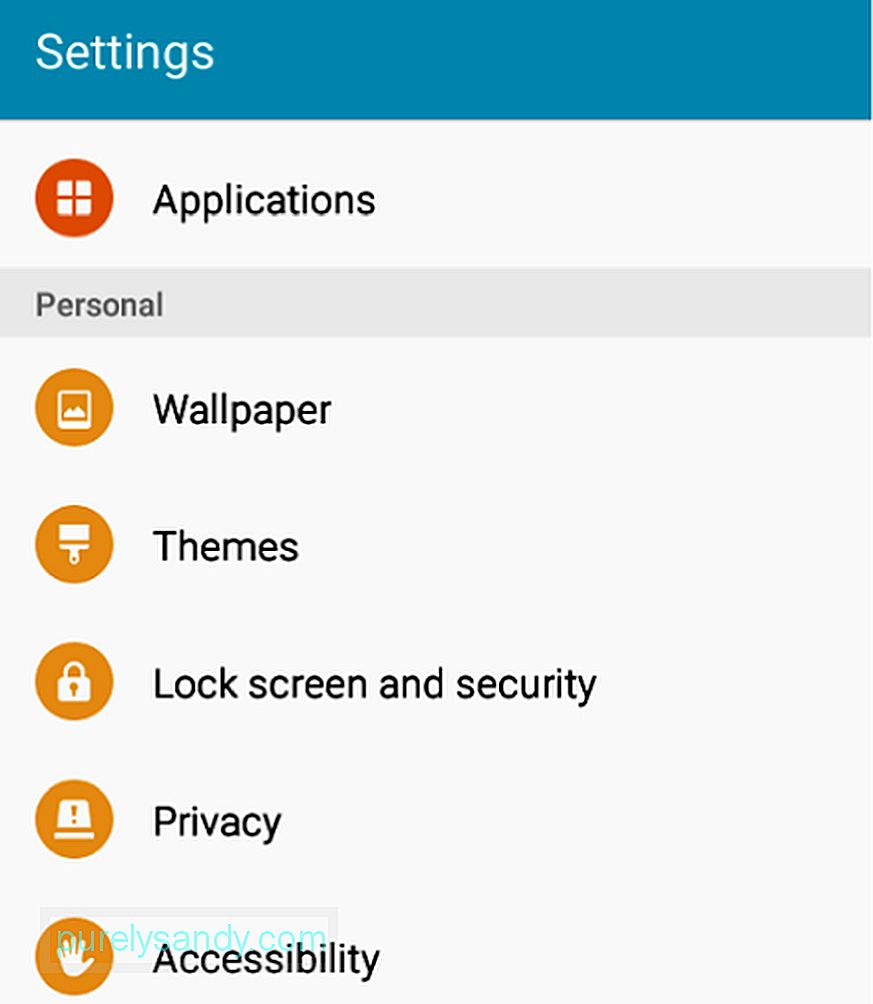
- Klepněte na typ zámku obrazovky.
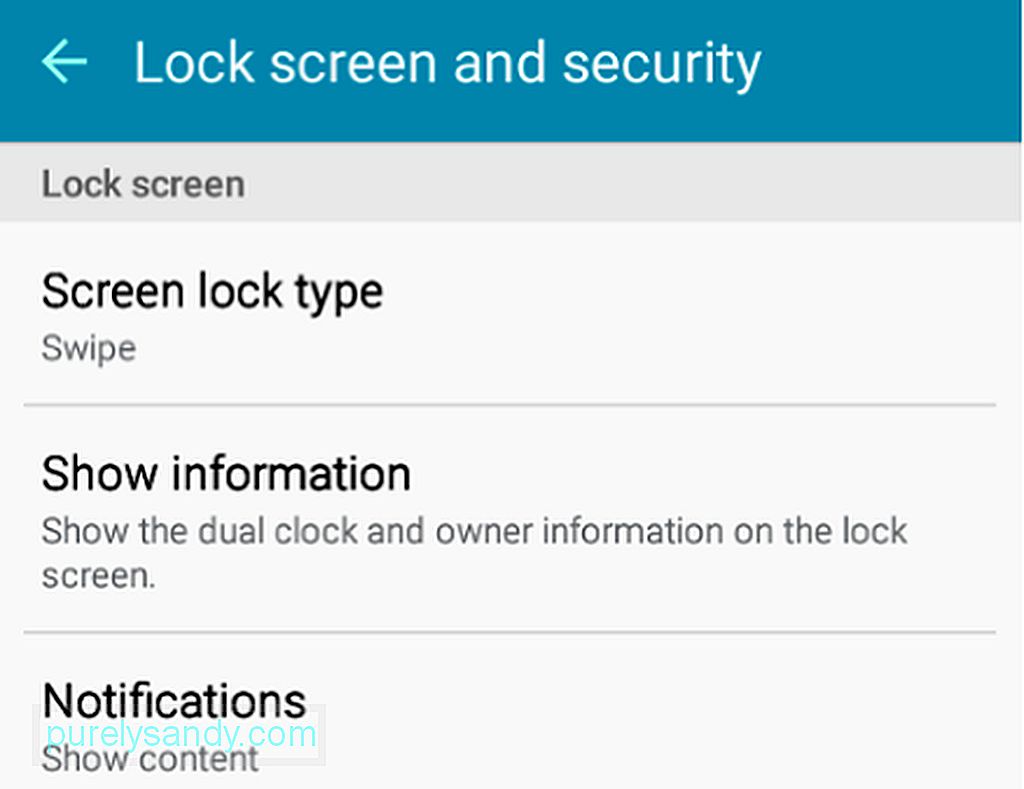
- Vyberte preferovaný typ zámku obrazovky. Obvykle si můžete vybrat mezi přejetím, vzorkem, PIN nebo heslem. Pro modernější a vyšší telefony Android existuje Fingerprint Lock, který používá snímače otisků prstů, Iris Scanner a Facial Recognition. Nejnižší formou zabezpečení (kromě None) je přejetí prstem, takže se od toho držte dál.
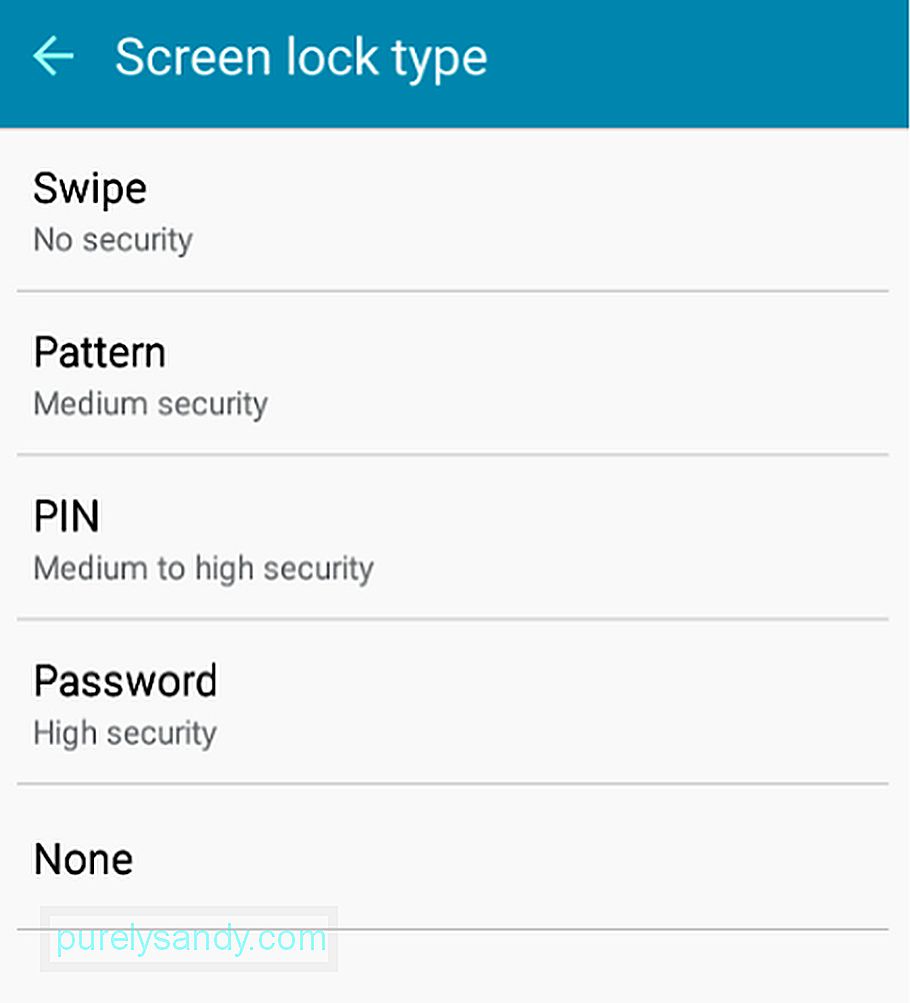
- Postupujte podle pokynů na obrazovce nastavení.
Nejlepší způsob, jak získat aplikace pro použití na vašem zařízení Android, je stáhnout a nainstalovat je z Obchodu Google Play. Koneckonců, legitimní vývojář nebude mít žádný problém, aby jej společnost Google uznala, aby mohla publikovat své aplikace v Obchodu Play.
Budou však chvíle, kdy budete muset nahlédnout za Obchod Play, abyste získali některé aplikace, které jsou stále nevinné. Například se vám možná nebude líbit nejnovější verze Messengeru, ale protože v Obchodě Google Play je k dispozici pouze nejnovější a aktualizovaná verze, budete si muset stáhnout soubor APK starší verze. Chcete-li jej nainstalovat, musíte povolit instalaci z neznámých obrázků - alespoň dokud si úspěšně nenainstalujete požadovanou aplikaci.
Instalace aplikací z neznámých obrázků není vždy špatná. Pokud by tomu tak bylo, Google by vám nedal tuto možnost hned po pálce. Problém nastane, když jej necháte povolený a náhodou jste navštívili škodlivý web, který se pokouší nainstalovat do vašeho zařízení adware nebo malware.
Toto nastavení můžete zapnout nebo vypnout v Nastavení & gt; Uzamknout obrazovku a zabezpečení & gt; Neznámé obrázky.
Zamykací obrazovka a zabezpečení & gt; Neznámé obrázky. "Width =" 621 "height =" 1024 "& gt; 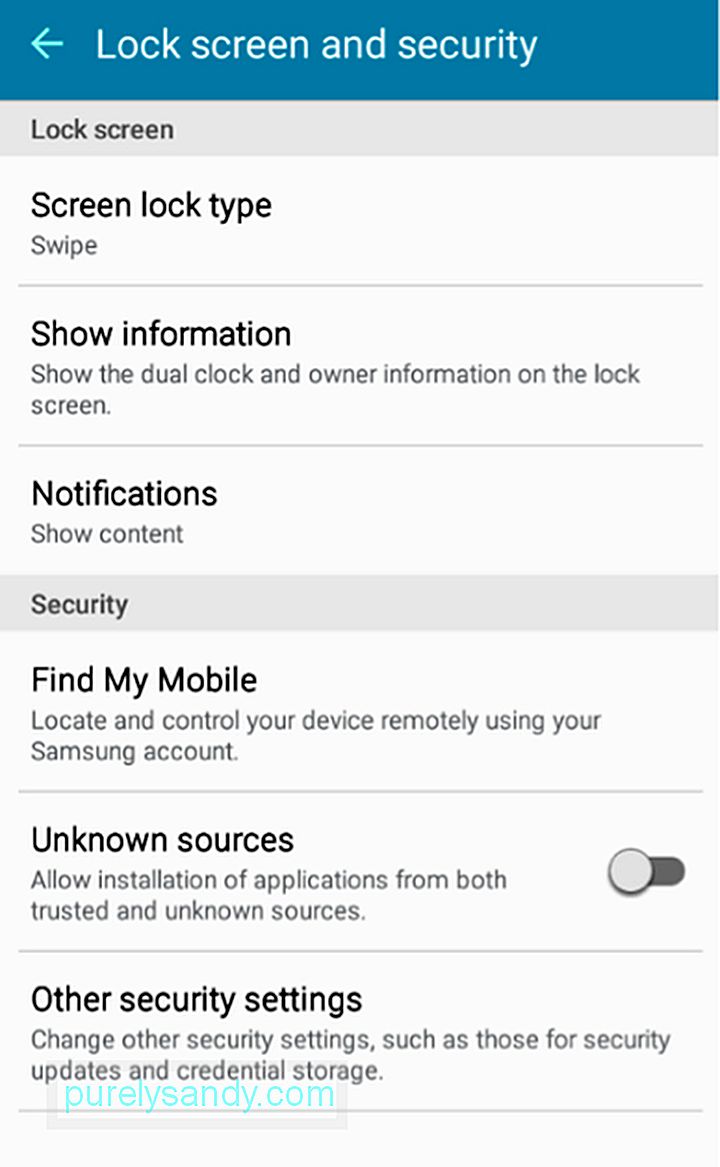 Uzamknout obrazovku a zabezpečení & gt; Neznámé obrázky." width = "621" height = "1024" & gt;
Uzamknout obrazovku a zabezpečení & gt; Neznámé obrázky." width = "621" height = "1024" & gt;
Když klepnete na „Neznámé obrázky“, budete znovu upozorněni na rizika zapnutí této funkce. Nezapomeňte klepnout na „OK“ právě tehdy, pokud opravdu potřebujete nainstalovat bezpečnou aplikaci mimo Obchod Play.
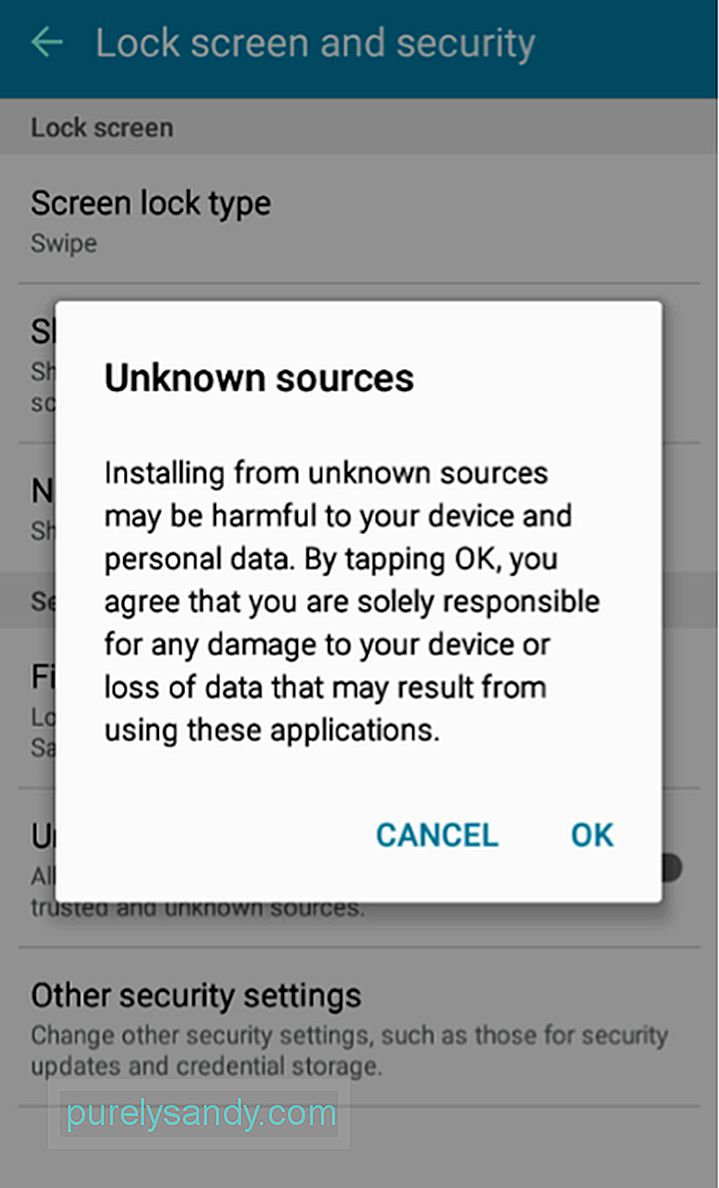
Po dokončení instalace aplikace se vraťte a tuto funkci znovu vypněte.
Aktualizujte svůj telefon AndroidBezohlední pachatelé neustále vyvíjejí chytré způsoby, jak proniknout do mobilních a výpočetních zařízení, protože vědí, že jsou plné informací, které mohou použít pro různé škodlivé účely. Proto Google také neustále vydává aktualizace, aby čelil novým zranitelnostem.
Zařízení Android můžete nastavit tak, aby automaticky kontrolovalo aktualizace a stahovalo je, když jste připojeni ke stabilní síti Wi-Fi. Přejít na Nastavení & gt; O zařízení & gt; Aktualizace softwaru a poté přepněte přepínače vedle možností „Automatická aktualizace“ a „Pouze Wi-Fi“.
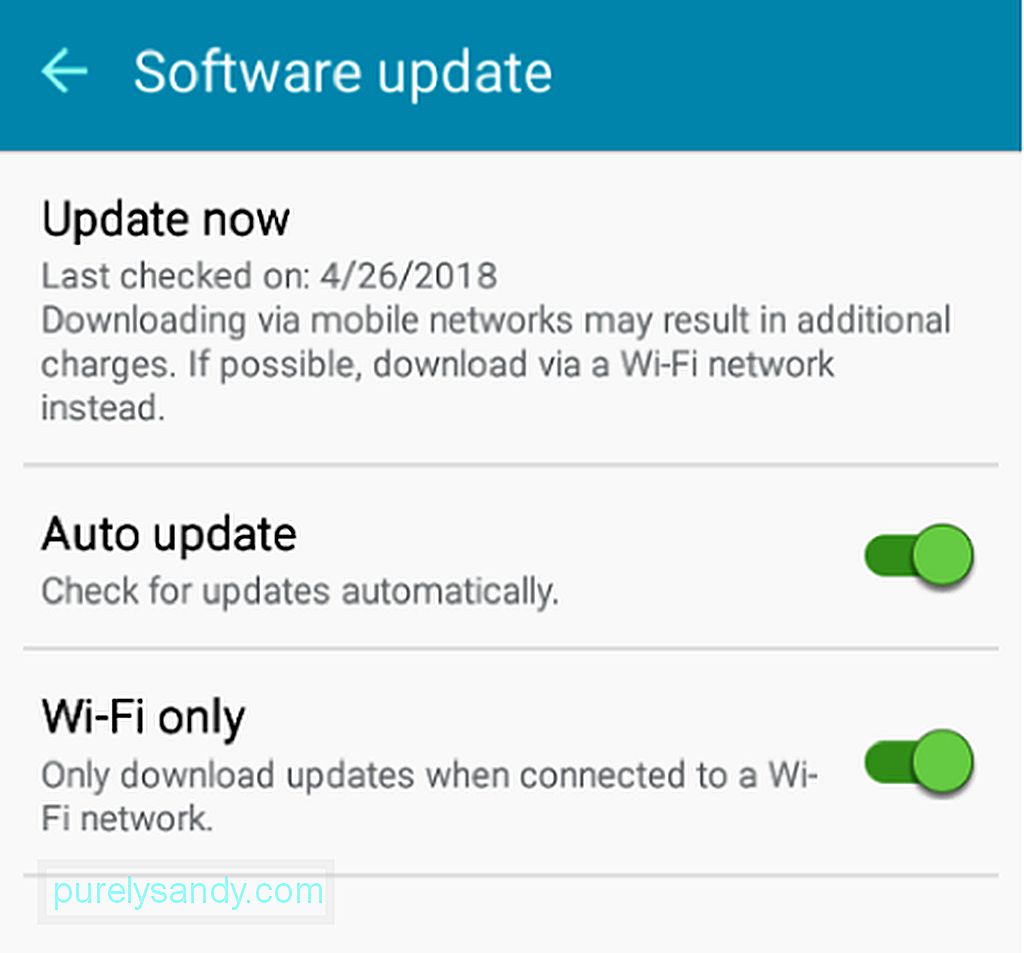
Pokud se rozhodnete nechat automatickou aktualizaci vypnutou, můžete ji stále zkontrolujte a nainstalujte aktualizace. Chcete-li to provést, klepněte na „Aktualizovat nyní“. Vaše zařízení poté zkontroluje dostupnost aktualizací:
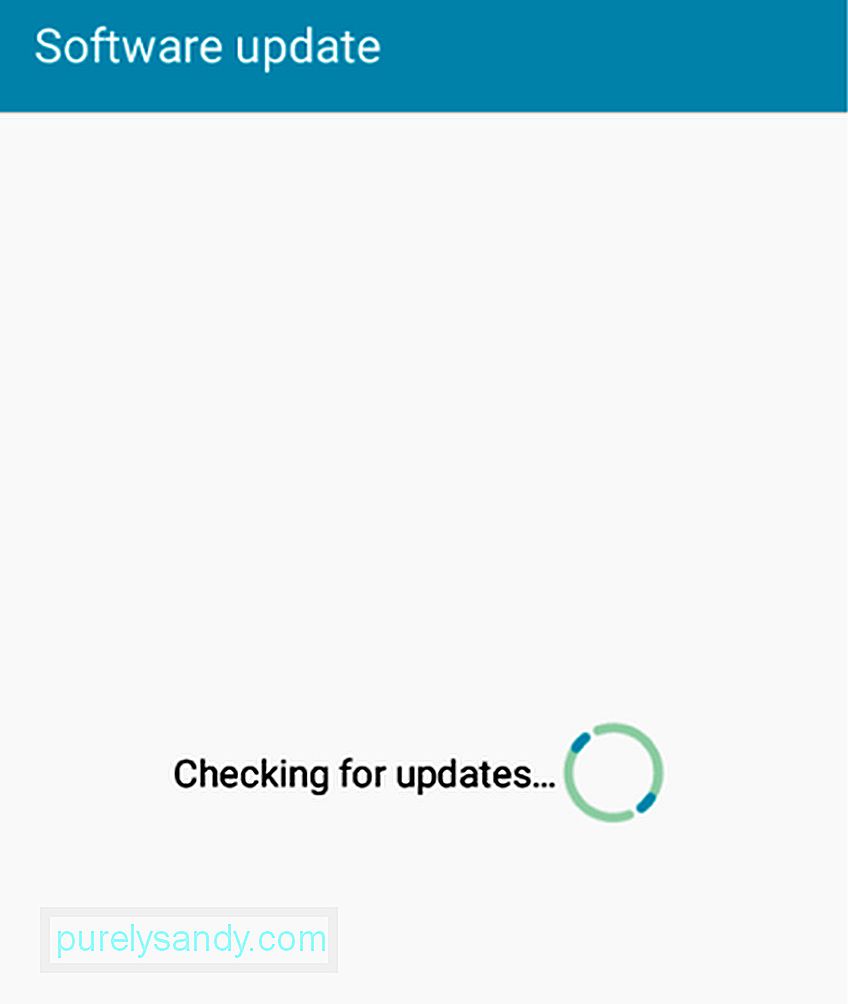
Pokud je k dispozici aktualizace, je nutné ji stáhnout a nainstalovat. V opačném případě budete informováni, že vaše zařízení je aktualizováno:
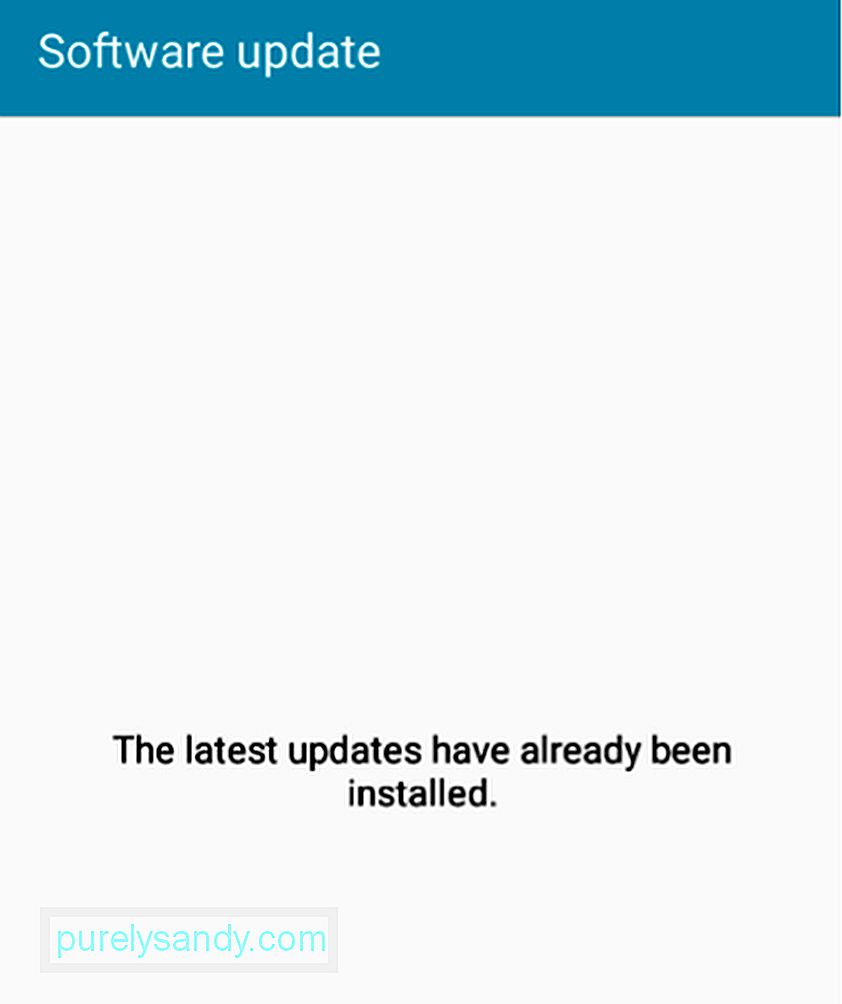
Kvůli většímu zabezpečení se doporučuje používat mobilní bezpečnostní aplikace. Jsou určeny ke skenování škodlivých položek a blokování podezřelých aplikací a aktivit. Mezi nejoblíbenější a nejdůvěryhodnější patří následující:
- ExpressVPN - důvěryhodná aplikace pro virtuální privátní síť (VPN) známá pro svou super rychlou a extrémně bezpečnou službu a síť.
- AVAST Mobile Security - oblíbený antivirus, který je také dodáván s blokátorem hovorů, Anti-theft podpora a brána firewall.
- Nástroj Android Cleaner - aplikace Android Cleaner určená k čištění zařízení od nevyžádaných souborů, z nichž některé mohou pocházet ze škodlivých aplikací a obrázků třetích stran.
- Avira - antivirový program, který umožňuje také skenování externích paměťových karet SD a nabízí další funkce pro správu zařízení.
Doufáme, že vám tyto tipy pomohou získat klid, který vám přináší vědomí, že váš Android zařízení je lépe chráněno před hackery. Máte další bezpečnostní tipy pro Android? Sdílejte je s námi v sekci komentáře níže!
YouTube video: Jak zabezpečit zařízení Android před hackery
09, 2025

